Hallo Windows Insider, heute veröffentlichen wir Windows 11 Insider Preview Build 25276 im Dev Channel.
TL;DR
- Wir veröffentlichen ISOs für diesen Build – sie können hier heruntergeladen werden .
- Der Build enthält eine Änderung für den Task-Manager, Verbesserungen an der Kontoseite „Einstellungen“ und eine Reihe von Verbesserungen und Korrekturen für Windows-Insider.
- Vorschauen der Apple Music- , Apple TV- und Apple Devices – Apps sind im Microsoft Store für Windows 11 verfügbar, beschränkt auf die USA. Wir freuen uns auf Ihr Feedback.
- Wir ersetzen die Netzwerk-Fehlerbehebung im Betriebssystem durch eine neue Erfahrung zur Fehlerbehebung bei der Netzwerkkonnektivität über die Get-Help-App – Details unten.
Was gibt’s Neues
Erstellen Sie Live-Kernel-Speicherabbilder im Task-Manager
Wir führen eine Reihe neuer, auf Entwickler ausgerichteter Funktionen im Task-Manager ein, um die Sammlung von Live-Kernel-Speicherauszügen (LKDs) zu unterstützen. Dies ist eine Ergänzung zum bestehenden „Memory Dump“ für Prozesse im Benutzermodus. Das Ziel des Kernel-Live-Dumps besteht darin, Daten zu sammeln, um eine abnormale Situation zu beheben, aber dem Betriebssystem zu ermöglichen, den Betrieb fortzusetzen. Dies reduziert die Ausfallzeit im Vergleich zu einer Fehlerprüfung auf „nicht schwerwiegende“, aber schwerwiegende Ausfälle und Hänger. Klicken Sie hier, um weitere Informationen zu Live-Kernel-Dumps zu erhalten.
Um einen Live-Kernel-Speicherauszug (LKD) zu erfassen, gehen Sie zur Detailseite im Task-Manager, klicken Sie mit der rechten Maustaste auf den Systemprozess und das Kontextmenü sollte aufleuchten und „Live-Kernel-Speicherauszugsdatei erstellen“ anzeigen , um einen vollständigen Live-Kernel zu erfassen oder Kernel-Stack-Speicherauszüge.
Die Dumps werden an einen festen Ort geschrieben:
%LocalAppData%\Microsoft\Windows\TaskManager\LiveKernelDumps
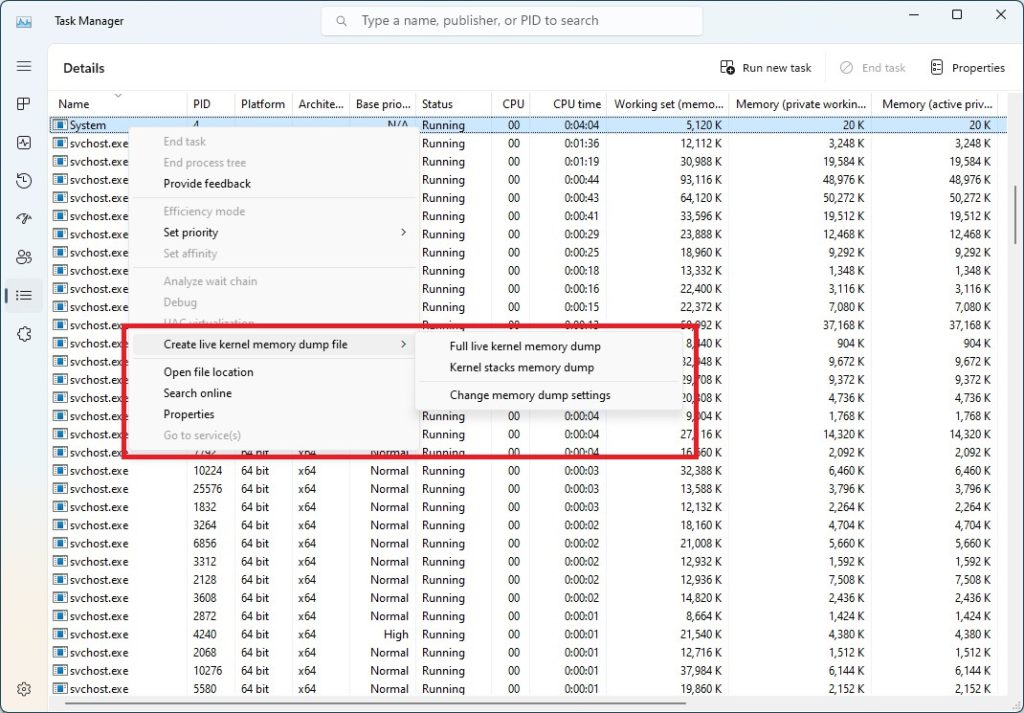
Sie können auch zur Seite Task-Manager-Einstellungen gehen, um die Einstellungen für Live-Kernel-Speicherauszüge anzuzeigen/zu bearbeiten.
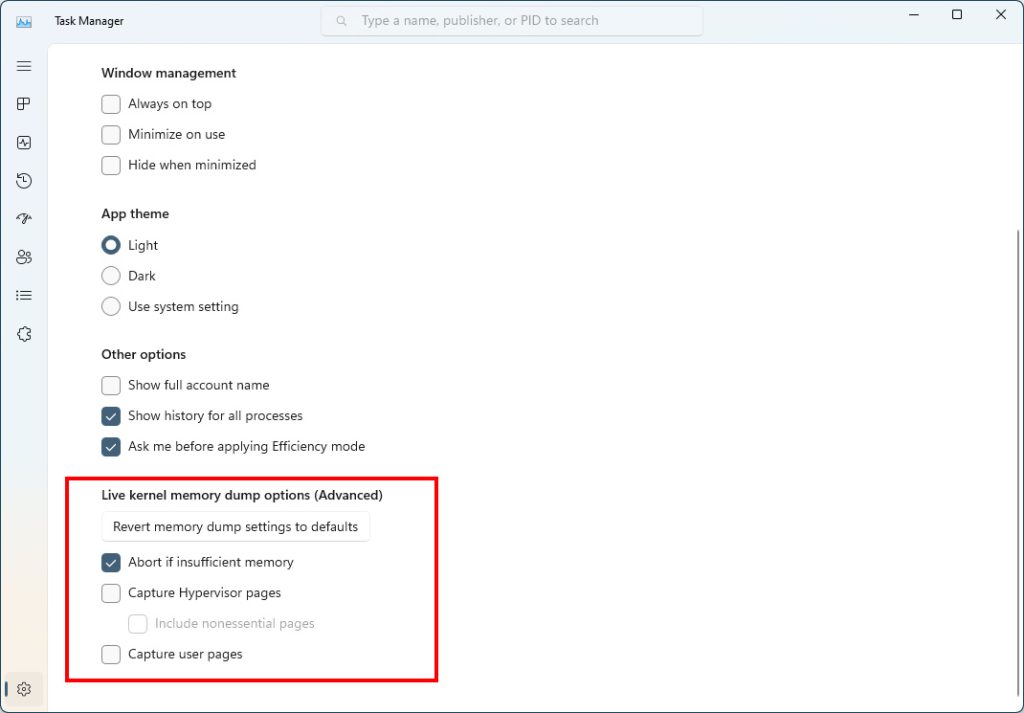
[Wir beginnen mit der Einführung dieser Funktion, daher ist sie noch nicht für alle Insider im Dev Channel verfügbar, da wir planen, das Feedback zu überwachen und zu sehen, wie es ankommt, bevor wir es an alle weitergeben.]
FEEDBACK: Bitte reichen Sie Ihr Feedback im Feedback Hub (WIN + F) unter Desktop Environment > Task Manager ein.
Updates für Ihren Cloud-Speicher in den Einstellungen für Windows 11
Im November haben wir eine visuelle Übersicht über Ihre Cloud-Speichernutzung in der App „Einstellungen“ eingeführt. Wie wir hier erwähnt haben , sehen Sie Updates für die Microsoft 365-Apps und Dienstdaten, die in Ihrem Cloudspeicher enthalten sind. Outlook-Anhangsdaten werden in Ihren Cloud-Speicher aufgenommen, wie im Bild mit dem heutigen Build angezeigt. Diese Änderung wird schrittweise eingeführt, beginnend mit einer kleinen Anzahl von Insidern, sodass nicht jeder sie sofort sehen wird. Möglicherweise wird eine Warnung bezüglich Ihrer Speichernutzung angezeigt. Es wirkt sich jedoch nicht bereits ab dem 1. Februar 2023 auf Ihre Speichermenge aus. Erfahren Sie hier mehr über Cloud-Speicher.
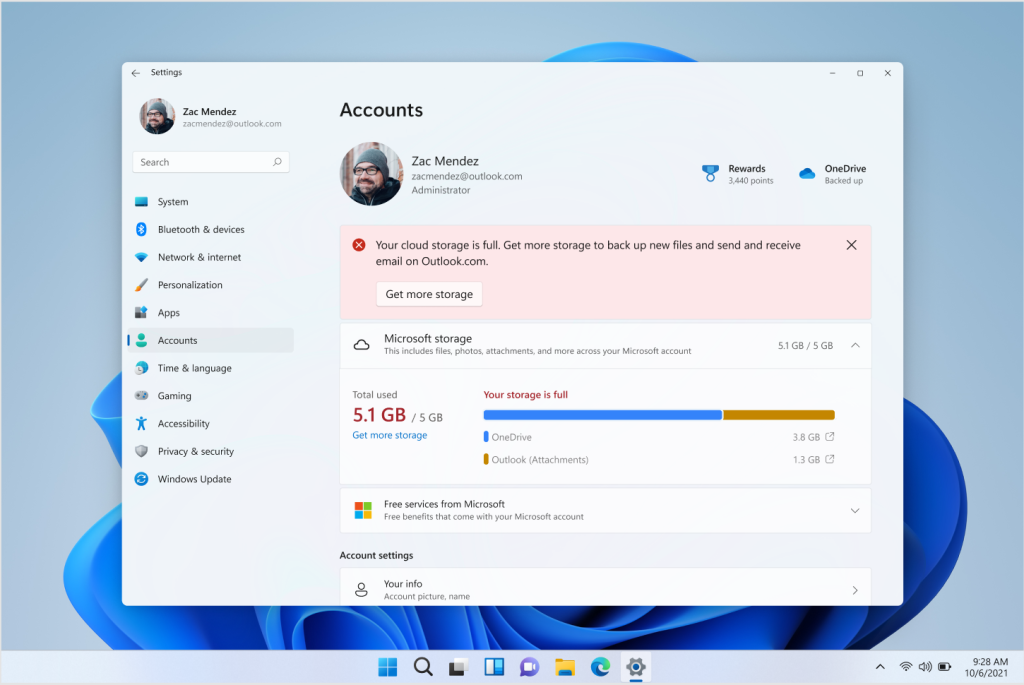
FEEDBACK: Bitte geben Sie Feedback im Feedback-Hub (WIN + F) unter Einstellungen > Benutzerprofil-Kontoeinstellungen ein.
Änderungen und Verbesserungen
[Allgemein]
- Wir haben das Dialogfeld, das anzeigt, wenn eine App ein bekanntes Kompatibilitätsproblem hat, aktualisiert, um das neue Windows 11-Design zu verwenden. Der Dialog ist ein Work-in-Progress, und Sie sehen möglicherweise Probleme damit im dunklen Design. Reichen Sie wie immer Feedback im Feedback-Hub für alle Probleme ein, die Sie möglicherweise sehen.
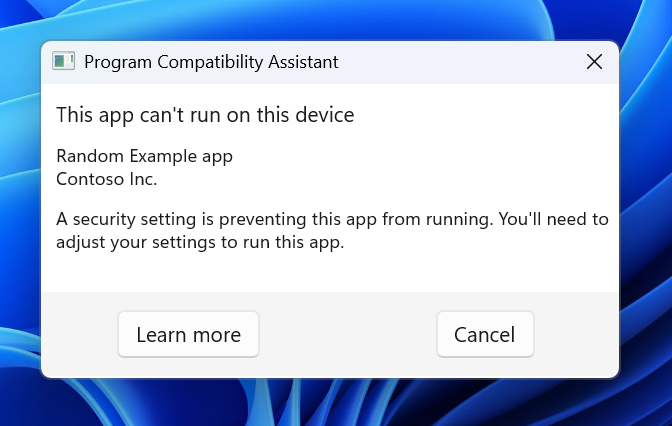
[Start]
- [HINZUGEFÜGT] Das Design des Suchfelds im Startmenü wurde mit abgerundeten Ecken aktualisiert, um das Design des Suchfelds in der Taskleiste widerzuspiegeln.
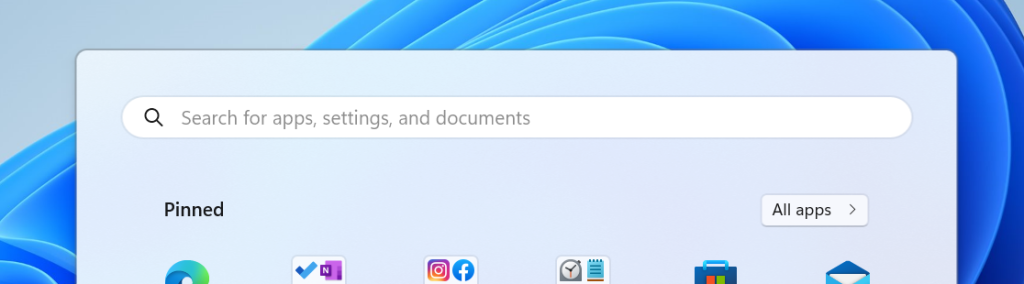
[Windows-Sicherheit]
- Wir deaktivieren vorübergehend die aktualisierten Benachrichtigungsdialogfelder für die Windows-Sicherheit (Firewall), die den Windows 11-Visuals entsprechen, die wir mit Build 25267 eingeführt haben . Wir planen, diese Änderung in einem zukünftigen Flug wieder einzuführen, nachdem wir einige Fehler behoben haben.
- Windows 11 Insider Preview Build 25267 und spätere Pro-Editionen erlauben es einem Benutzer nicht mehr, eine Verbindung mit einer Remote-Freigabe herzustellen, indem er standardmäßig Gast-Anmeldeinformationen verwendet, selbst wenn der Remote-Server Gast-Anmeldeinformationen anfordert. Dies entspricht der stärkeren Sicherheit der Enterprise- und Education-Editionen, die seit Windows 10 vorhanden sind, um die Standardsicherheit von Windows 11 weiter zu verbessern. Weitere Informationen zu diesem Verhalten und zum Konfigurieren der unsicheren Gastauthentifizierung für ein SMB-Servergerät eines Drittanbieters, das nur die Gastauthentifizierung unterstützt, finden Sie in dieser Dokumentation .
Behebt
[Taskleiste & Taskleiste]
- Es wurde ein Problem behoben, bei dem das Wechseln von Fenstern über die Taskleistenvorschau nicht funktionierte.
- Es wurden mehrere Abstürze von explorer.exe behoben, die sich auf die Taskleiste auswirkten.
- Beim Öffnen eines Flyouts über die Taskleiste sollte das Drücken der Esc-Taste zum Schließen des Flyouts den Tastaturfokus nun wieder auf die Schaltfläche richten, von der es aufgerufen wurde.
[Suche in der Taskleiste]
Die Korrekturen gelten nur für Windows-Insider, die eine der verschiedenen Behandlungen für das Aussehen der Suche in der Taskleiste erhalten haben, die mit Build 25252 für Insider eingeführt wurden:
- Wir haben die Layoutprobleme mit dem Text im Suchfeld in der Taskleiste behoben, wenn von rechts nach links angezeigte Sprachen wie Arabisch verwendet wurden.
- Es wurde ein Problem behoben, bei dem der ausgewählte Suchstil in den Taskleisteneinstellungen nicht über Updates hinweg beibehalten wurde. Diese Einstellung sollte jetzt bei nachfolgenden Insider Preview-Build-Upgrades bestehen bleiben.
[Dateimanager]
- Es wurde ein Absturz von explorer.exe behoben, der beim Öffnen des Datei-Explorers im Zusammenhang mit dem Laden Ihrer letzten Dateien auftreten konnte.
[Sprachzugriff]
- Der Sprachzugriff funktioniert jetzt korrekt für die Eingabe von Zahlen in der Rechner-App.
- Es wurde ein Absturz behoben, wenn Befehle zum Bewegen nach links und rechts mit Sprachzugriff gegeben wurden.
[Eingang]
- Es wurde ein Problem behoben, bei dem die Schaltfläche „Text einfügen“ nicht funktionierte, wenn der Pinyin-IME im Doppel-Pinyin-Modus verwendet wurde.
[Widgets]
- Es wurde ein Problem behoben, bei dem das Widget-Board für Insider in China (und möglicherweise andere) in einem unsichtbaren Zustand offen blieb, wodurch Klicks auf der linken Seite des Bildschirms nicht funktionierten. Wenn dies weiterhin auftritt, überprüfen Sie bitte den Microsoft Store auf die neuesten App-Updates.
[Andere]
- Um die Übersichtlichkeit zu verbessern, wird bei aktiviertem Windows Defender Credential Guard beim Versuch, den Remotedesktop mit Standardanmeldeinformationen zu verwenden, jetzt explizit angezeigt: „Windows Defender Credential Guard erlaubt keine Verwendung von Windows-Anmeldeinformationen. Bitte geben Sie Ihre Zugangsdaten ein“.
HINWEIS: Einige Fixes, die hier in Insider Preview-Builds aus dem Dev Channel erwähnt werden, können ihren Weg in die Wartungsupdates für die veröffentlichte Version von Windows 11 finden.
Bekannte Probleme
[Allgemein]
- Die Verwendung von Windows Hello zur Anmeldung mit Gesichtserkennung funktioniert möglicherweise nicht auf Arm64-PCs. Eine Problemumgehung hierfür ist die Verwendung des Hello-PIN-Pfads.
- [NEU] Bei einigen Benutzern treten länger als erwartete Aktualisierungszeiten bei der Installation neuerer Builds auf. Wir untersuchen dieses Problem aktiv.
- [NEU] Wir untersuchen Berichte, denen zufolge einige Insider bei der Verwendung des Browsers und bestimmter anderer Apps nach dem vorherigen Dev Channel-Flug einfrieren.
[Taskleiste & Taskleiste]
- Die Taskleiste wird manchmal halbiert, wenn Sie die für Tablets optimierte Taskleiste verwenden. Dieses Problem kann auch auf sekundären Monitoren auftreten.
[Suche in der Taskleiste]
Die folgenden bekannten Probleme gelten nur für Windows-Insider, die eine der verschiedenen Behandlungen für das Aussehen der Suche in der Taskleiste erhalten haben, die mit der Einführung für Insider mit Build 25252 begann :
- Es gibt ein Problem, bei dem Sie in einigen Fällen das Suchfeld der Taskleiste nicht so ändern können, dass es nur über die Taskleisteneinstellungen als Symbol angezeigt wird. Um dieses Problem zu umgehen, wechseln Sie zuerst zu einer anderen Option und danach sollten Sie in der Lage sein, nur als Symbol anzuzeigen.
[Taskmanager]
- Einige Dialoge werden möglicherweise nicht im richtigen Design gerendert, wenn sie von der Task-Manager-Einstellungsseite angewendet werden.
- Der Dateninhaltsbereich der Seite „Prozesse“ kann einmal blinken, wenn Designänderungen auf der Seite „Task-Manager-Einstellungen“ angewendet werden.
[Widgets]
- In von rechts nach links angezeigten Sprachen wie Arabisch wird der Inhalt animiert, bevor sich die Größe der Widgets-Tafel ändert, wenn auf die erweiterte Ansicht der Widgets-Tafel geklickt wird.
